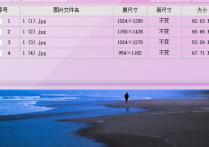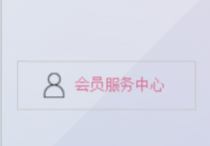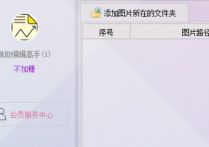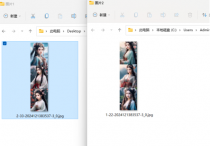轻松解决图片批量处理难题,长图拼接软件将长图快速切割成多张小图保存到同一文件夹的简单操作,让你的图片处理更高效
厌倦了繁琐的图片批量处理?想要快速将长图切割成多张小图,并保存到同一文件夹?别担心,首助编辑高手软件来帮你!这款神奇的软件能让你轻松解决图片批量处理的难题,让你的图片处理变得更加高效、简单。接下来,就让我们一起探索首助编辑高手软件的强大功能吧!
1.素材准备:将准备好的长图图片保存在电脑各个新建的文件夹中
2.打开软件并选择板块:打开首助编辑高手软件,选择“长图拼接切图”板块
3.导入图片文件夹:点击“添加图片所在的文件夹”,导入要切割的长图
4.设置切图方式:勾选“启动切图”,选择“按高度”作为切图方式
5.设置切图高度/宽度:选择固定高度/宽度或随机高度/宽度,并输入相应数值
6.设置保存位置:在保存完成图设置框中,设置好新图片的保存位置
7.开始切图:点击“开始批量拼接切图”,等待软件完成切割
8.查看结果:打开设置的保存位置,查看切割后的图片,都是一张张切割好的小图
怎么样,是不是觉得首助编辑高手软件非常实用呢?它不仅能快速切割长图,还能批量处理图片,让你的工作效率翻倍。快来试试这款神奇的软件,让你的图片处理变得更加轻松、高效!